고화질 게임 방송을 위해 반드시 최첨단 장비가 필요한 것은 아닙니다. 소니의 PS4만 있다면 캡처 카드 없이도 PC로 스트리밍이 가능합니다. 물론 캡처 카드를 사용하면 화질은 더 좋아지지만, 비용 부담이 있을 수 있습니다. 원격 플레이 역시 대안이 될 수 있지만, 완벽한 방법은 아닙니다.

새로운 스트리머를 꿈꾸든, 노련한 베테랑이든, PS4 게임 방송을 위한 다양한 방법들을 알아두는 것이 좋습니다. 선호하는 방법이 작동하지 않을 때를 대비해 다른 대안을 준비해두면, 시청자에게 항상 끊김 없는 방송을 제공할 수 있습니다.
PS4 게임 플레이를 Twitch로 스트리밍하는 방법
게이머들이 가장 많이 이용하는 플랫폼은 Twitch입니다. 많은 스트리머들이 이 플랫폼에서 방송하는 방법을 연구해온 것은 당연합니다. 하지만 Twitch 방송을 위해 복잡한 설정이 꼭 필요한 것은 아닙니다. 캡처 카드나 추가 HDMI 케이블 없이도 Twitch 스트리밍이 가능합니다. 시작하기 전에 필요한 것은 다음과 같습니다.
- PS4
- PC
- DUALSHOCK 4 컨트롤러
- PS4 리모트 플레이
- OBS 또는 유사한 방송 소프트웨어
필요한 모든 것을 갖췄다면 이제 설정을 시작할 차례입니다. 걱정하지 마세요. 과정은 생각보다 간단합니다. 아래에서 자세한 방법을 알아보세요.
1단계 – 장치 설정 및 동기화
- PS4 리모트 플레이와 OBS를 Windows PC에 다운로드하여 설치합니다.
- USB 케이블을 사용하여 DUALSHOCK 4 컨트롤러를 PC에 연결합니다.
- 소니의 데이터 수집 정책에 동의합니다.
- 리모트 플레이 앱에서 PSN 계정으로 로그인합니다.
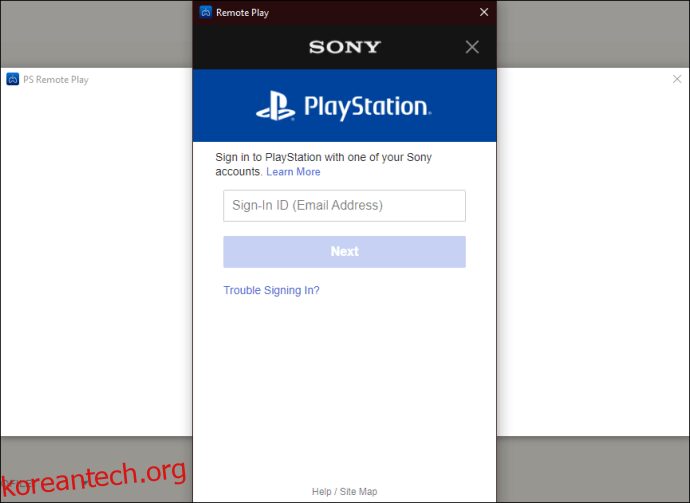
- PS4가 켜져 있는 상태에서, PC와 동기화될 때까지 기다립니다.
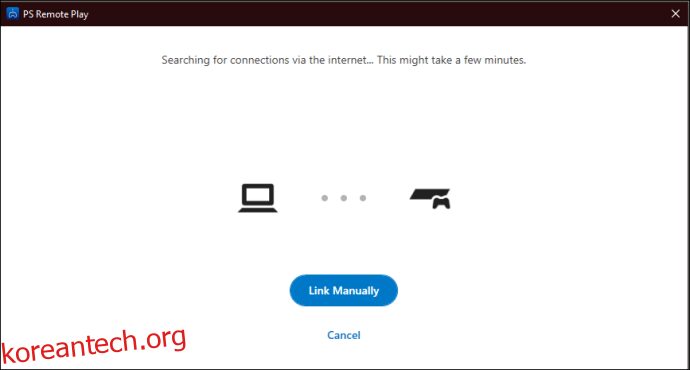
- 두 장치가 동기화되면 리모트 플레이 앱에서 PS4 홈 화면을 확인할 수 있습니다.
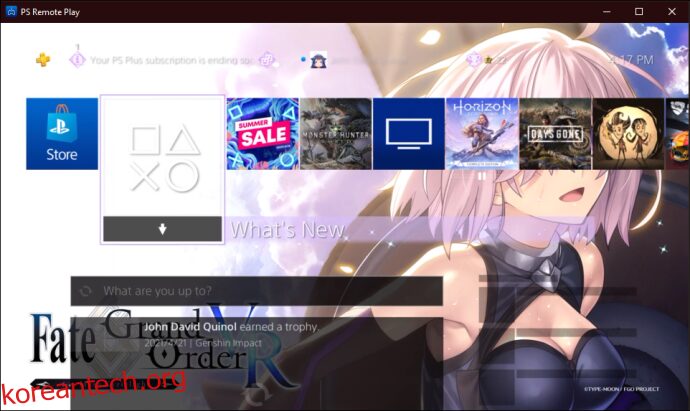
2단계 – OBS 설정
- OBS를 실행합니다.
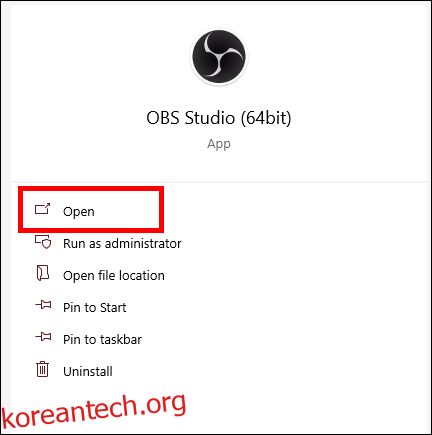
- 화면 하단에서 톱니바퀴 아이콘을 찾아 클릭합니다.
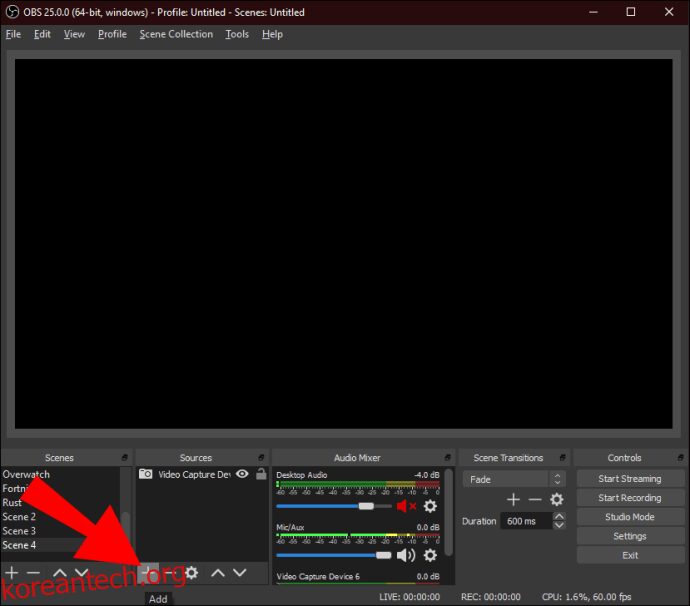
- 메뉴에서 “창 캡처”를 선택합니다.
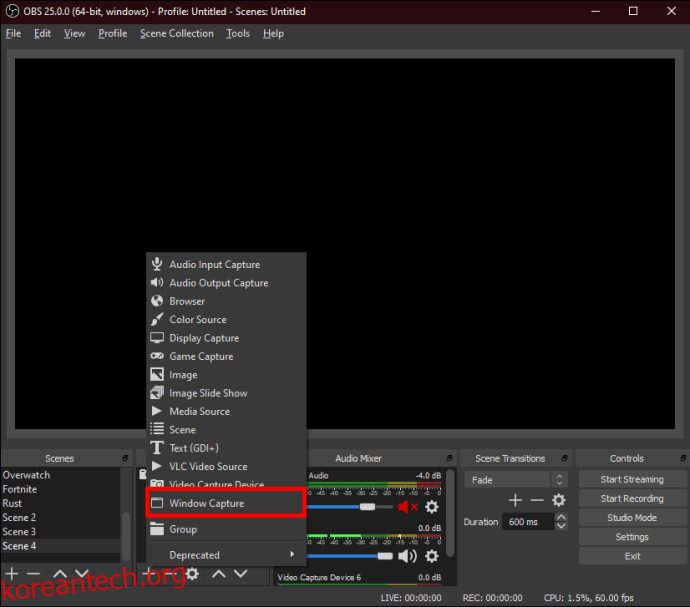
- 캡처할 소스 이름을 지정합니다. 예를 들어 “Remote Play” 등으로 설정할 수 있습니다.
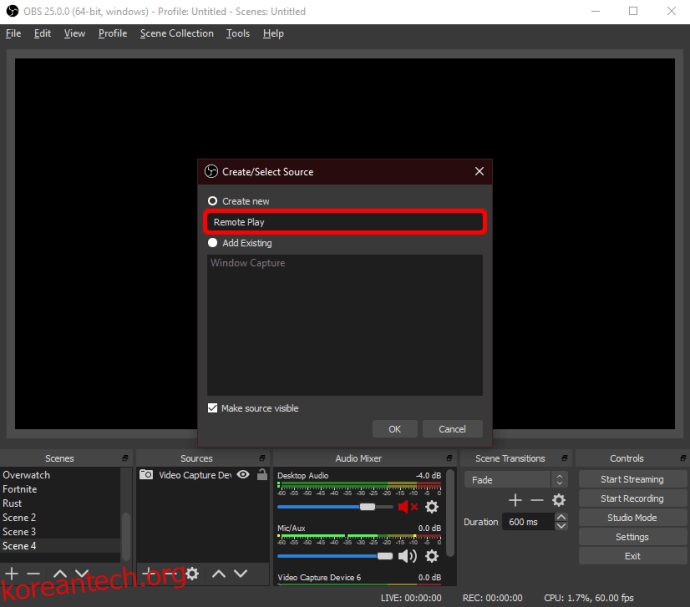
- 스트리밍에 사용할 올바른 창을 선택합니다.

- OBS 인코더에 PS4 메인 메뉴 화면이 표시되는지 확인합니다.
- 이제 Twitch로 게임을 스트리밍할 수 있습니다.
캡처 카드가 고장났을 때는 원격 플레이를 사용하여 콘텐츠를 스트리밍하는 것이 대안이 될 수 있습니다. 최상의 선택은 아니지만, 여전히 효과적인 방법입니다. 안정적인 인터넷 연결이나 두 개의 이더넷 케이블을 사용하면 게임 플레이 및 스트리밍 환경을 향상시킬 수 있습니다.
Elgato 캡처 카드로 PS4 게임 플레이를 스트리밍하는 방법
Elgato 캡처 카드를 사용하면 PC에 연결하여 고품질 스트리밍이 가능합니다. Elgato의 캡처 카드는 업계 표준으로 인정받고 있으며, 많은 유명 스트리머들이 게임 방송이나 영상 제작에 활용하고 있습니다.
PS4에는 HDMI “출력” 포트가 있어, 캡처 카드가 있다면 누구나 게임 화면을 스트리밍할 수 있습니다.
Elgato 캡처 카드로 스트리밍하기 위해 필요한 것은 다음과 같습니다.
- Elgato 캡처 카드
- PC
- HDMI 케이블
- PS4
- OBS 또는 유사한 방송 소프트웨어
모든 준비가 완료되었다면, 다음 단계를 따라 PS4 게임 스트리밍을 시작해 보세요.
1단계 – PS4 설정
- PS4를 켭니다.
- 설정 메뉴에서 시스템 설정으로 이동합니다.
- “HDCP 활성화” 설정을 끕니다.
2단계 – Elgato 캡처 카드 연결
- 캡처 카드를 연결하기 전에 Elgato 게임 캡처 HD 소프트웨어를 다운로드하여 설치해야 합니다.
- HDMI 케이블을 사용하여 PS4를 캡처 카드의 HDMI “입력” 포트에 연결합니다.
- 다른 HDMI 케이블로 캡처 카드의 HDMI “출력” 포트와 TV 또는 모니터를 연결합니다.
- USB 케이블을 사용하여 캡처 카드를 PC에 연결합니다.
3단계 – 모든 플랫폼으로 게임 플레이 스트리밍
- PC에서 OBS를 실행합니다.
- 방송 소스를 PS4 게임 플레이로 설정합니다.
- OBS 인코더에 게임 화면이 표시되면, Twitch나 원하는 플랫폼으로 스트리밍을 시작할 수 있습니다.
이 과정은 다른 캡처 카드에도 비슷하게 적용되지만, 다른 브랜드의 캡처 카드는 제공되는 소프트웨어를 다운로드하고 설치해야 할 수도 있습니다. 캡처 카드에 따라 다를 수 있습니다.
캡처 카드가 PS4, 화면, PC를 연결해 주기 때문에 PS4 게임 스트리밍이 가능해집니다. HDCP는 Netflix나 Hulu와 같이 보호된 콘텐츠 녹화를 방지할 수 있습니다. 따라서 HDCP가 활성화된 경우 일부 콘텐츠를 스트리밍하지 못할 수도 있습니다.
또한, Elgato 캡처 카드는 PC 사양이 최소 기준을 넘을 때 가장 원활하게 작동합니다. 따라서 강력한 게이밍 PC가 스트리밍에 가장 적합하며, 게이밍 노트북도 좋은 대안이 될 수 있습니다.
게이밍 PC나 노트북은 최고의 하드웨어를 갖추고 있어야 합니다. 성능이 떨어지는 하드웨어는 방송 품질을 저하시키고 끊김이나 지연을 유발할 수 있습니다.
Discord로 PS4 게임 플레이를 PC로 스트리밍하는 방법
Discord를 자주 이용한다면 음성 채널에서 게임 화면을 공유하는 사용자를 만난 적이 있을 것입니다. 이 기능은 Discord에서 몇 년 전에 도입한 기능으로, 보다 편안하고 친밀한 분위기를 만드는 데 도움이 됩니다.
필요한 장비만 갖추면 Discord에서 쉽게 스트리밍을 할 수 있습니다. Discord로 스트리밍하는 방법에는 여러 가지가 있습니다. 그 중 몇 가지를 살펴보겠습니다.
필요한 것은 다음과 같습니다.
- PS4
- PC
- Discord 계정
- Twitch 계정
방법 1
첫 번째 방법은 다소 복잡하지만, 원한다면 Twitch로 즉시 스트리밍하는 데에도 활용할 수 있습니다. Discord에는 PS4 자체에서 직접 스트리밍할 수 있는 기능은 없지만, 이 방법은 음성 채널에 참여한 사용자들이 게임을 하는 동안 당신과 대화할 수 있기 때문에 스트리밍에 매우 유용합니다.
이 방법을 시작하는 방법을 알아보겠습니다.
PS4 설정
- PS4 설정에서 “공유 및 방송”을 선택합니다.
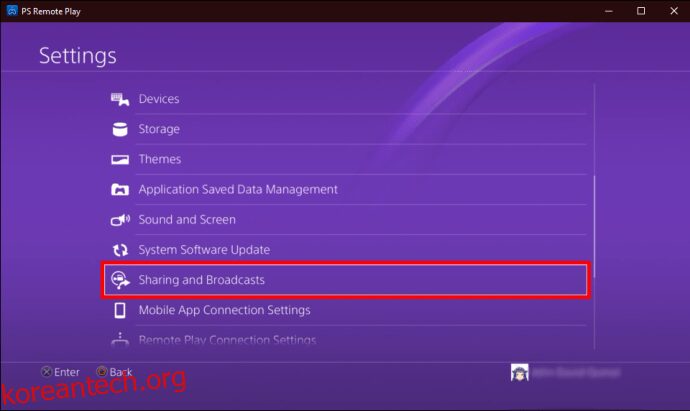
- “다른 서비스와 연결”을 선택합니다.
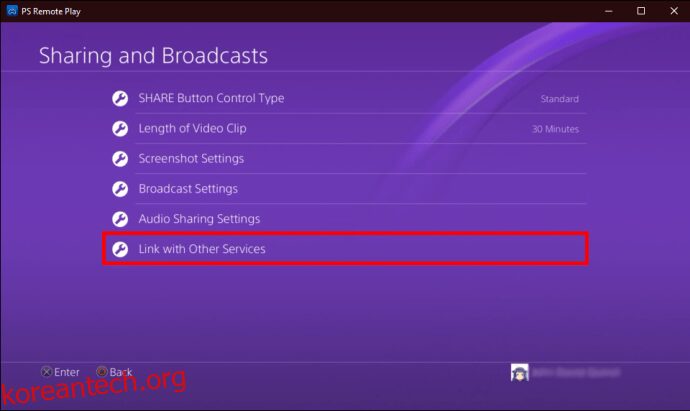
- Twitch 계정을 PS4와 연결합니다.
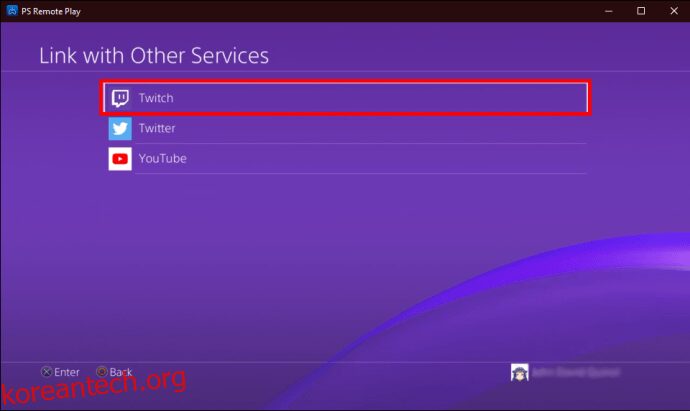
- 플레이하고 싶은 게임을 시작합니다.
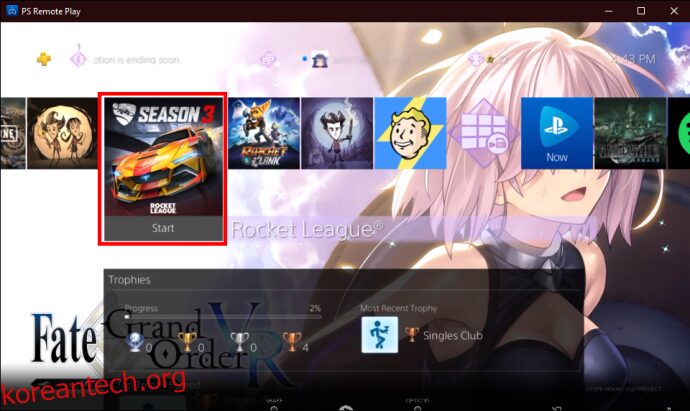
- PS4 컨트롤러 왼쪽의 “공유” 버튼을 누릅니다.
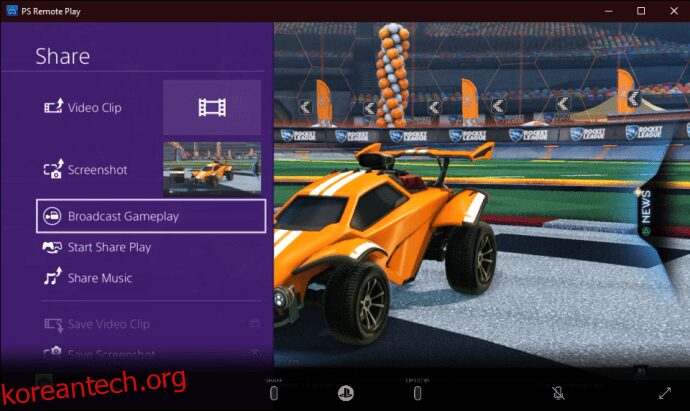
- 메뉴가 나타나면 아래로 스크롤하여 “게임 플레이 방송”을 선택합니다.
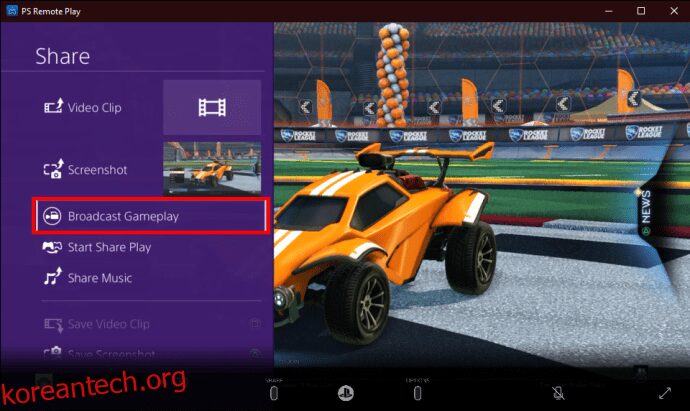
- 스트리밍 플랫폼으로 Twitch를 선택합니다.
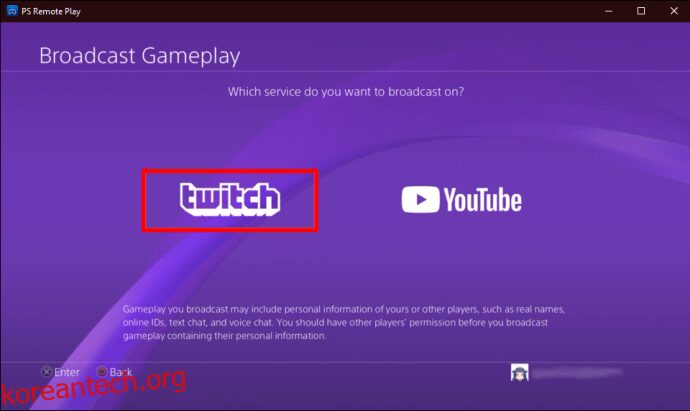
- 방송을 시작하기 전에 스트리밍 설정을 변경할 수 있습니다.
- “방송 시작”을 선택하여 스트리밍을 시작합니다.
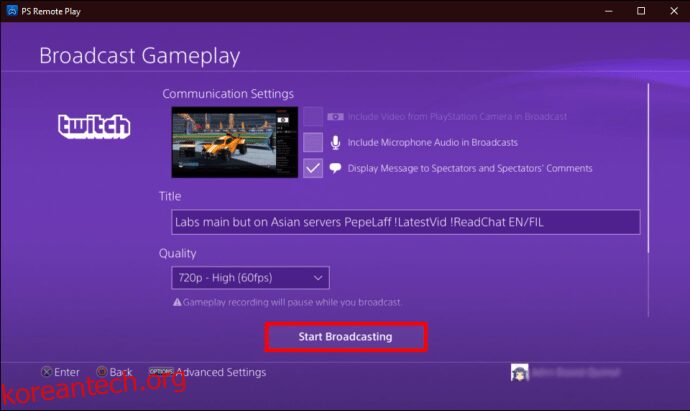
Discord로 스트리밍
- PC에서 Twitch에 로그인합니다.
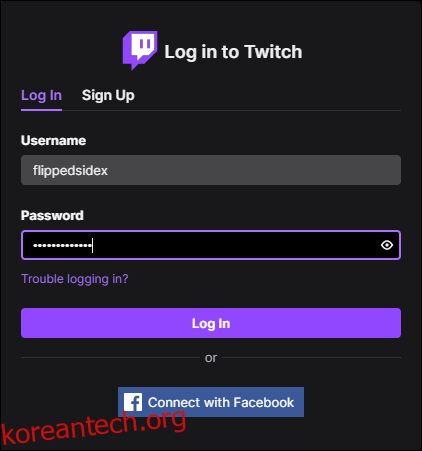
- Twitch 메뉴에서 “채널”을 선택합니다.
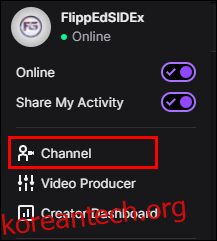
- PS4 라이브 스트림 화면으로 이동합니다.
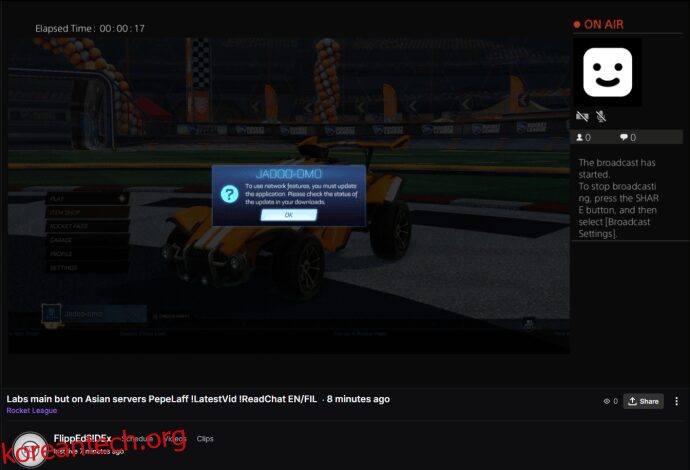
- Discord로 이동합니다.
- Discord에서 스트리밍하려는 서버로 이동합니다.
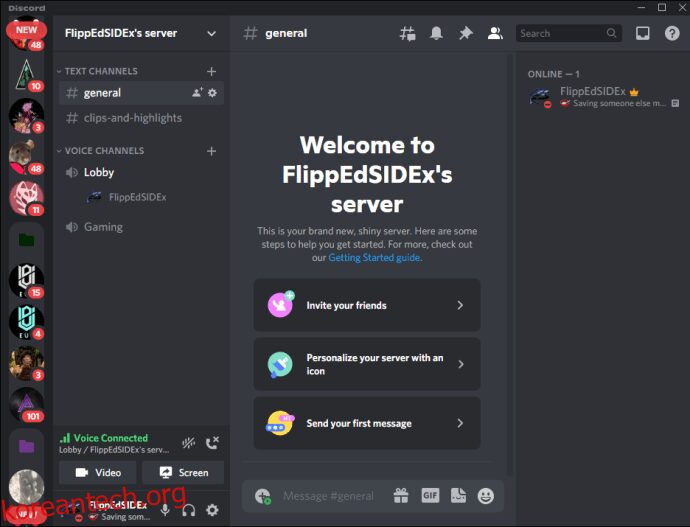
- 방송 음성 채널을 선택합니다.
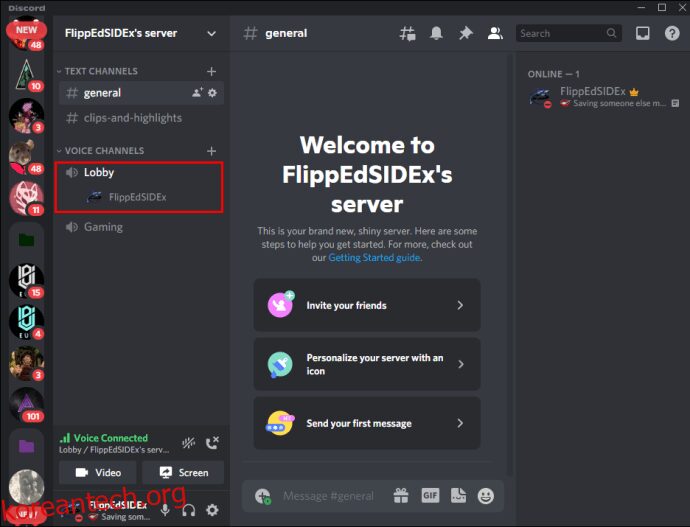
- 음성 채널에 연결되면 “화면”을 선택합니다.
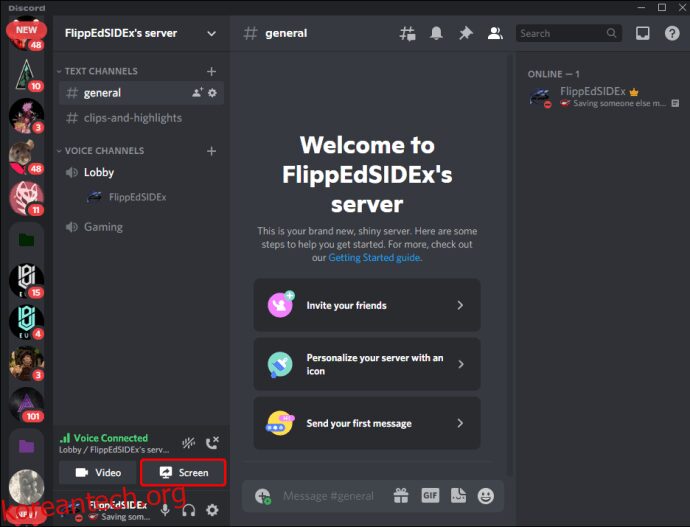
- 팝업 창에서 스트리밍할 Twitch 스트림을 선택합니다.
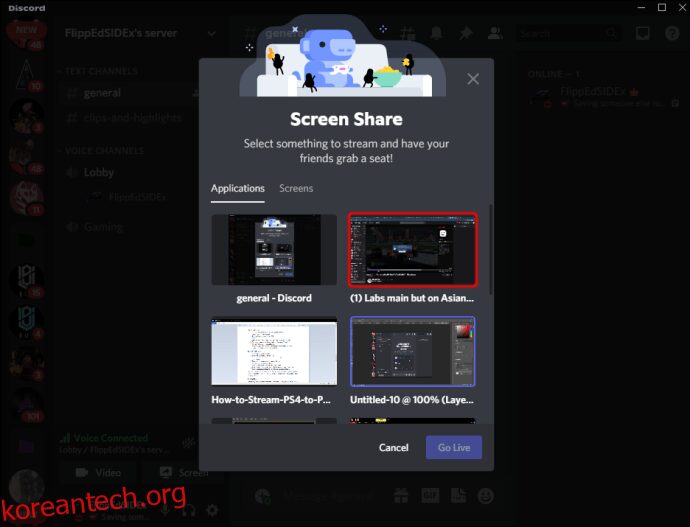
- 설정을 확인하고 “라이브 시작”을 선택하여 Discord 스트리밍을 시작합니다.
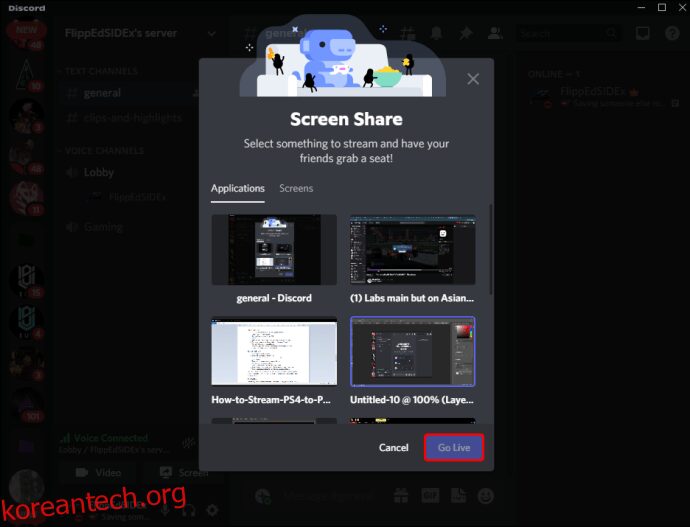
이 방법은 Twitch 스트리밍과 동시에 실시간으로 방송하려는 경우에 효과적입니다. 하지만 녹화된 게임 플레이를 Discord로 스트리밍하고 싶다면, 캡처 카드 없이도 가능한 다른 방법들이 있습니다.
방법 2
다음 방법은 PS4 리모트 플레이를 활용하는 것입니다. 이 방법은 Discord 스트리밍에도 여러 단계가 동일하게 적용됩니다. 이 방법의 가장 큰 장점은 Discord 스트리밍을 위해 Twitch 계정이 필요하지 않다는 것입니다.
이 방법을 사용하려면 PS4 리모트 플레이도 필요합니다. 아직 설치하지 않았다면, PS4 설정 전에 다운로드하고 설치하는 것이 좋습니다. 이렇게 하면 작업 과정을 간소화하고 시간을 절약할 수 있습니다.
진행 방법은 다음과 같습니다.
PS4와 PC 연결 및 동기화
- Windows PC에 PS4 리모트 플레이를 다운로드하여 설치합니다.
- USB 케이블을 사용하여 DUALSHOCK 4 컨트롤러를 PC에 연결합니다.
- 데이터 수집 등에 관한 Sony 정책에 동의합니다.
- 리모트 플레이 앱에 PSN 계정으로 로그인합니다.
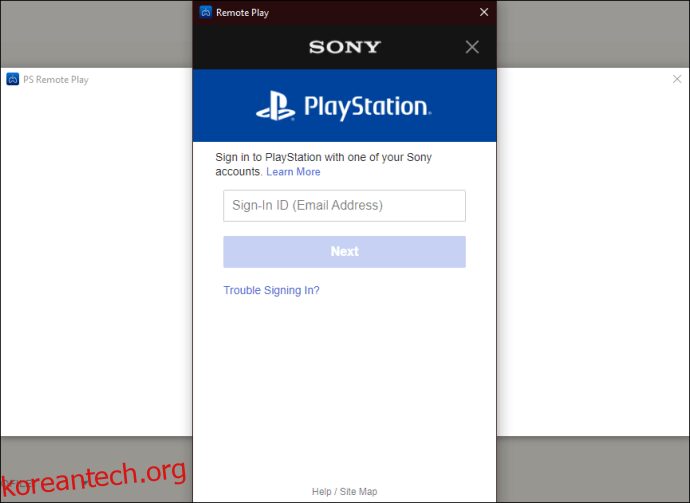
- 아직 켜지 않았다면 PS4를 켜고 리모트 플레이와 동기화될 때까지 기다립니다.
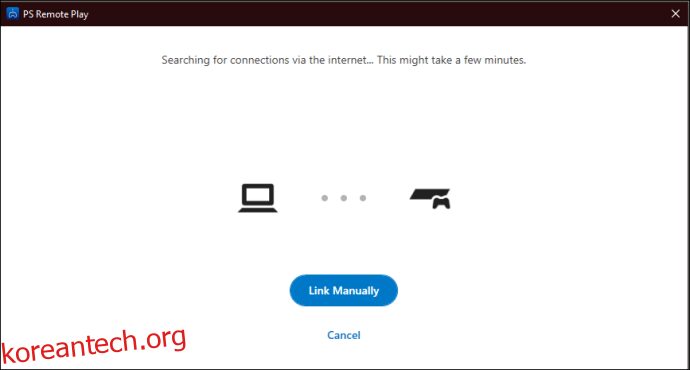
- PS4와 PC가 동기화되면 리모트 플레이에 PS4 홈 화면이 나타납니다.
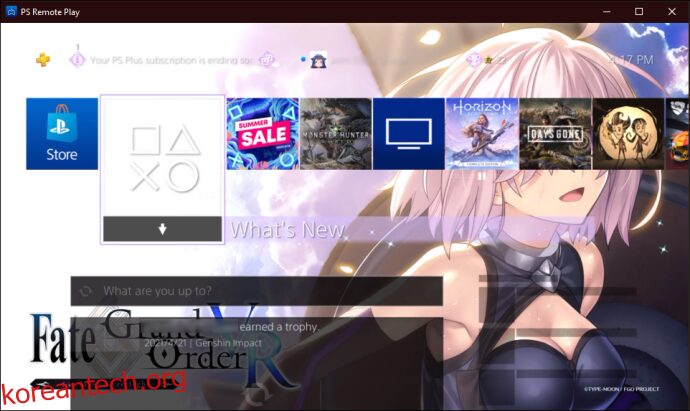
Discord로 게임 스트리밍하기
- 다음으로 PC에서 Discord를 실행합니다.
- 스트리밍에 사용할 서버로 이동합니다.
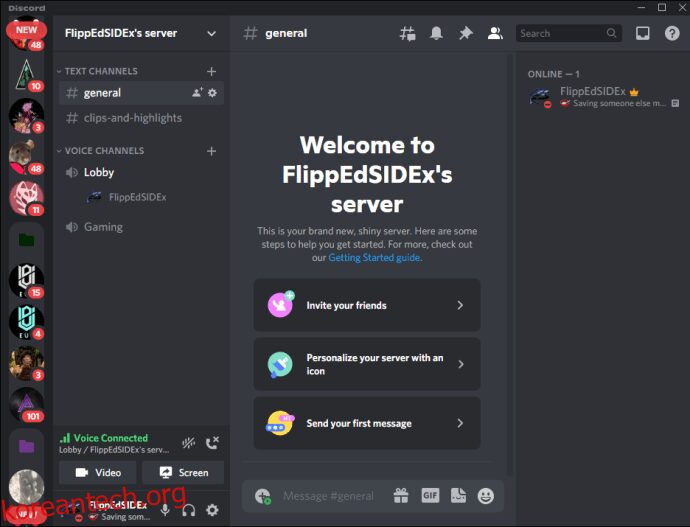
- 음성 채팅 채널에 참여합니다.
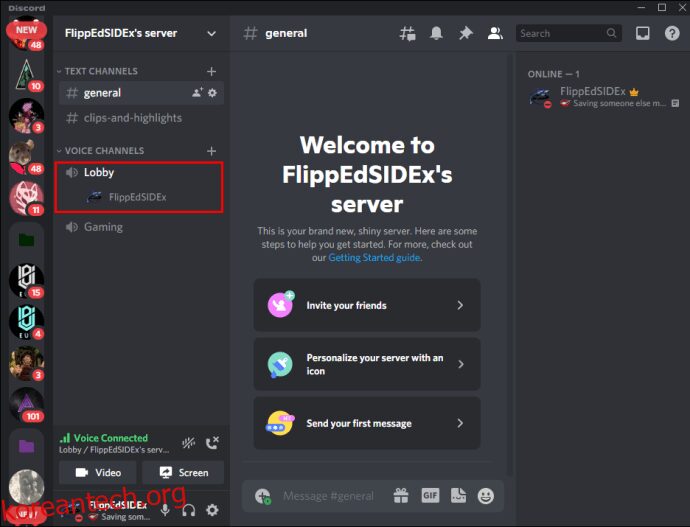
- “공유”를 선택하여 화면을 공유합니다.
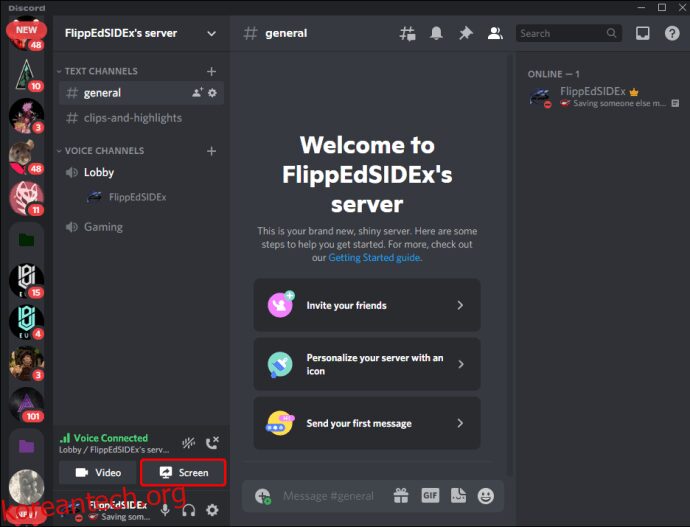
- 리모트 플레이 창을 공유 창으로 선택합니다.
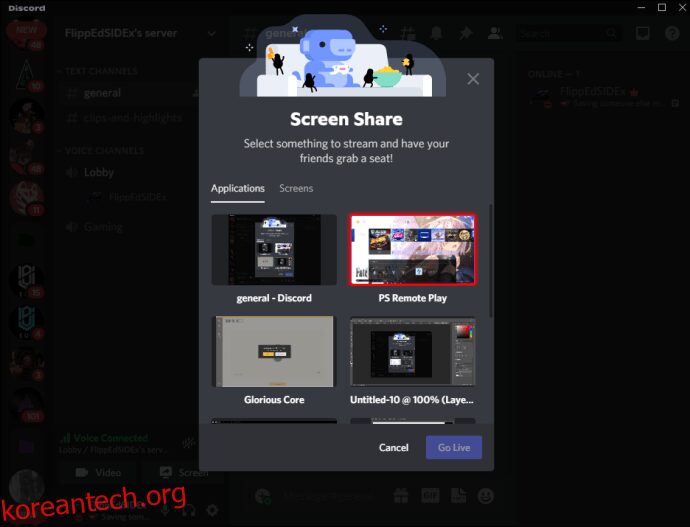
- 라이브 시작 전에 PS4 리모트 플레이와 동일한 해상도로 스트리밍되는지 확인합니다.
- 이제 음성 채널에 있는 모든 사람들이 게임 플레이를 볼 수 있습니다.
이 방법은 하나의 플랫폼에서만 스트리밍을 하기 때문에 인터넷 부담이 적습니다. 인터넷 연결 상태가 좋지 않지만 스트리밍을 하고 싶다면 좋은 방법입니다.
만약 캡처 카드가 있고, 이를 사용하여 친구들에게 방송하고 싶다면 어떻게 해야 할까요? 캡처 카드를 사용하여 친구에게 스트리밍하면 인터넷 부하를 훨씬 줄일 수 있습니다. 방법 3에서 자세히 알아보겠습니다.
방법 3
OBS와 캡처 카드를 활용하면, Twitch 대신 Discord로 게임을 스트리밍할 수 있습니다. 비디오 품질은 훨씬 높아지며, 친구들이 더 만족할 것입니다. 더 중요한 것은 온라인 멀티플레이 게임을 하는 경우, 인터넷을 스트리밍과 게임에만 사용할 수 있어서 지연 현상이 줄어든다는 점입니다.
이 방법으로 스트리밍 설정을 하는 방법은 다음과 같습니다.
PS4 설정
- PS4를 켭니다.
- 설정 메뉴로 이동합니다.
- 설정 메뉴에서 “시스템”을 선택합니다.
- “HDCP 활성화”를 끕니다.
Elgato 캡처 카드 연결
- Elgato 캡처 카드를 사용하는 경우 Elgato 게임 캡처 HD 소프트웨어를 다운로드하여 설치합니다.
- HDMI “입력” 포트를 통해 PS4를 Elgato 캡처 카드에 연결합니다.
- 다른 HDMI 케이블로 모니터나 TV를 캡처 카드에 연결합니다. 이 케이블은 HDMI “출력” 포트로 연결합니다.
- USB 케이블을 사용하여 캡처 카드를 PC에 연결합니다.
Discord로 게임 플레이 스트리밍하기
- PC에서 OBS를 실행합니다.
- 방송 소스를 PS4 게임 플레이로 설정합니다.
- OBS 인코더에 게임 화면이 표시되는지 확인합니다.
- Discord를 실행합니다.
- 서버로 이동합니다.
- 음성 채널에 참여합니다.
- “공유”를 선택하여 화면을 공유합니다.
- 공유할 창으로 OBS를 선택합니다.
- 라이브 시작 전에 모든 설정이 올바른지 확인합니다.
- 이제 음성 채널에 참여한 모든 사람들이 게임 플레이를 볼 수 있습니다.
HDMI 케이블로 PS4를 PC로 스트리밍할 수 있습니까?
안타깝게도 HDMI 케이블을 사용하여 PS4에서 PC로 스트리밍하는 직접적인 방법은 없습니다. 최신 노트북에는 HDMI 포트가 있지만, 이 포트는 HDMI “출력” 포트입니다. HDMI 입력을 받을 수 없습니다.
즉, HDMI 케이블로 PS4를 노트북에 연결하더라도 게임 스트리밍은 불가능합니다. PS4에서 PC로 게임을 스트리밍하려면 PS4 리모트 플레이나 캡처 카드를 사용하는 것이 가장 좋습니다.
누가 내 게임 플레이를 보고 싶어 할까요?
PS4는 Twitch, YouTube, 심지어 Discord와 같은 플랫폼으로 게임을 스트리밍하는 것을 비교적 쉽게 만들어줍니다. PS4 리모트 플레이 덕분에 캡처 카드도 필수가 아닙니다. 적절한 설정을 갖추면, 이제 전 세계 누구와도 실시간 게임 플레이를 공유할 수 있습니다.
Discord가 PS4에 어떤 기능을 제공하기를 바라십니까? PS4에서 어떤 게임을 스트리밍해 보셨나요? 아래 댓글 섹션에서 여러분의 생각을 알려주세요.